5 Cara Berbagi Lokasi Dari iPhone ke Android dan Sebaliknya
Bermacam Macam / / October 08, 2023
1. Bagikan Lokasi Real-Time Dari iPhone ke Android dan Sebaliknya Tanpa Batas
Baik di perangkat Android atau iPhone, Google Maps memungkinkan Anda berbagi lokasi real-time tanpa batas di ponsel cerdas Anda. Prosesnya mudah, dan langkah-langkahnya sama, apa pun platformnya. Berikut langkah-langkah yang harus diikuti:
Catatan: Jika Anda menggunakan perangkat iOS, unduh Google Peta dari App Store sebelum melanjutkan.
Langkah 1: Buka Google Maps di ponsel cerdas Anda dan ketuk titik biru.
Langkah 2: Ketuk Bagikan lokasi.

Langkah 3: Ketuk tarik-turun untuk melihat waktu untuk menampilkan opsi lainnya.
Langkah 4: Ketuk 'Sampai Anda mematikannya' dan ketuk Lainnya.
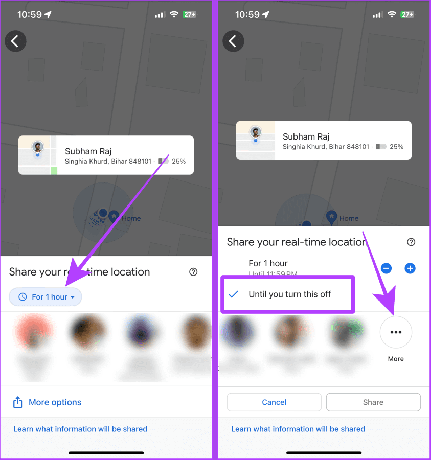
Langkah 5: Memberikan izin kontak kepada Google Maps jika Anda belum melakukannya.
Langkah 6: Ketikkan nomor kontak yang ingin Anda bagikan lokasi Anda.

Langkah 7: Ketuk Bagikan.
Langkah 8: Sekali lagi, ketuk Bagikan.
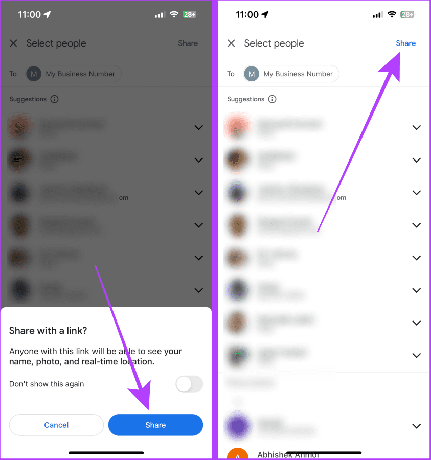
Langkah 8: Aplikasi SMS akan terbuka di ponsel cerdas Anda. Ketuk Kirim, dan lokasi langsung akan dikirim dengan kontak sebagai tautan.
Orang lain dapat mengetuk tautan dan melihat lokasi langsung Anda di ponselnya.
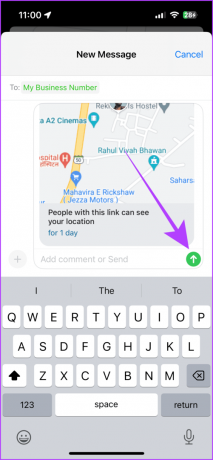
Baca juga: Cara berbagi lokasi langsung menggunakan Apple Maps di iPhone, iPad, dan Mac.
2. Bagikan Lokasi Saat Ini Antara iPhone dan Android Menggunakan WhatsApp
Cara lain untuk berbagi lokasi langsung Anda antara Android dan iPhone adalah dengan menggunakan WhatsApp. WhatsApp memungkinkan Anda berbagi lokasi langsung Anda dengan kontak hingga 8 jam. Proses untuk melakukannya sederhana, seperti yang dijelaskan di bawah ini.
Langkah 1: Buka obrolan WhatsApp dari kontak yang ingin Anda bagikan lokasi langsung Anda dan ketuk ikon +.
Langkah 2: Pilih Lokasi dari opsi.

Langkah 3: Ketuk Bagikan Lokasi Langsung.
Langkah 4: Berikan izin lokasi WhatsApp; ketuk Pengaturan.

Langkah 5: Pengaturan akan terbuka; ketuk Lokasi.
Langkah 6: Ketuk Selalu lalu ketuk WhatsApp (yang lebih kecil) untuk kembali ke WhatsApp.

Langkah 7: Gulir dan pilih durasi yang Anda inginkan untuk membagikan lokasi langsung Anda.
Langkah 8: Ketuk ikon Kirim untuk membagikan lokasi langsung Anda dengan kontak.
Sekarang, orang lain dapat membuka obrolannya dan melihat lokasi langsung Anda di WhatsApp tanpa meninggalkannya.

Catatan: Untuk berhenti membagikan lokasi langsung Anda, buka obrolan dan gulir ke pesan lokasi langsung yang dibagikan. Ketuk Berhenti Berbagi.
3. Berbagi Lokasi Statis Dari iPhone ke Android dan Sebaliknya
Terkadang, Anda mungkin membagikan lokasi yang ingin Anda kunjungi atau menyarankan tempat kepada seseorang. Dalam kasus tersebut, Anda dapat berbagi lokasi statis dengan orang lain. Selain itu, membagikannya akan membantu menghemat lebih banyak baterai di iPhone atau Android daripada berbagi lokasi langsung.
Berikut tiga cara untuk melakukannya.
Metode 1: Bagikan Lokasi Menggunakan Apple Maps
Jika Anda ingin berbagi lokasi dari iPhone ke ponsel Android, Anda bisa menggunakan Apple Maps. Mari kita lihat langkah-langkah untuk melakukannya:
Langkah 1: Buka Apple Maps di iPhone Anda dan ketuk titik biru.
Langkah 2: Ketuk tombol bagikan.
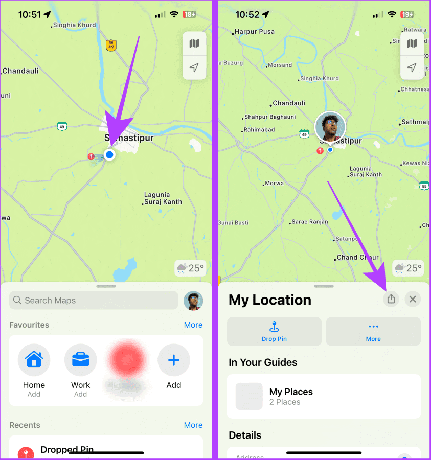
Langkah 3: Ketuk aplikasi Pesan dari lembar berbagi.
Langkah 4: Pilih kontak dan ketuk kirim.
Orang lain akan menerima link lokasi yang Anda kirim.
Tip Singkat: Jika orang lain menggunakan Android, mereka dapat melihat lokasi yang Anda bagikan di browser ponsel cerdasnya.
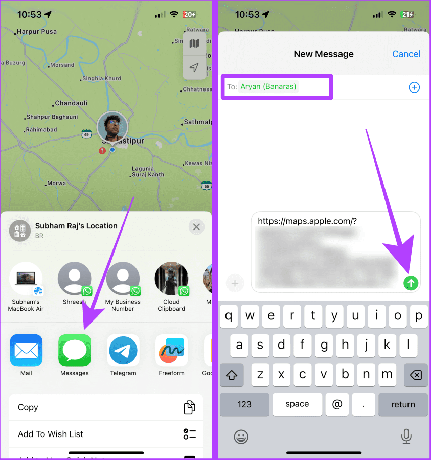
Metode 2: Bagikan Lokasi Menggunakan Google Maps
Anda juga dapat menggunakan Google Maps untuk membagikan lokasi Anda saat ini dari Android ke iPhone atau sebaliknya. Begini caranya:
Langkah 1: Buka Google Maps di ponsel cerdas Anda dan ketuk dan tahan lokasi pilihan Anda di layar.
Langkah 2: Geser ke kiri untuk menampilkan opsi lainnya.
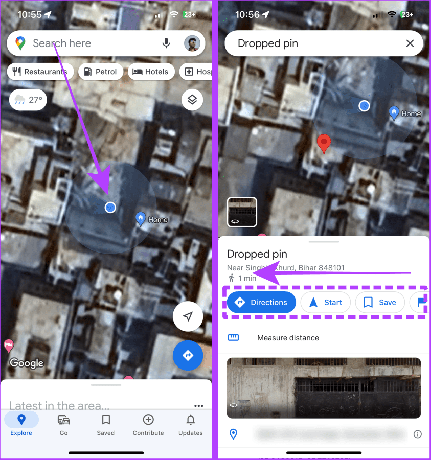
Langkah 3: Ketuk Bagikan.
Langkah 4: Ketuk WhatsApp, SMS, atau aplikasi lain yang ingin Anda bagikan lokasinya.
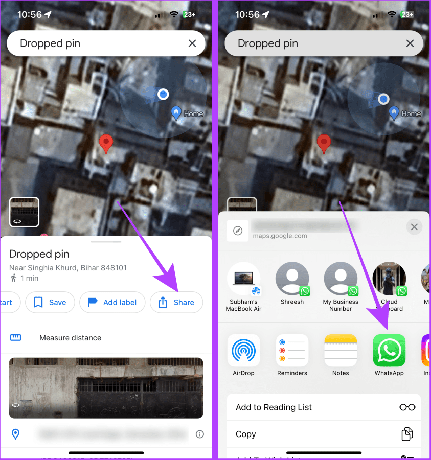
Langkah 5: Ketuk dan centang kontak yang ingin Anda bagikan lokasi.
Langkah 6: Ketuk Berikutnya, dan tautan lokasi akan dibagikan dalam obrolan.
Orang lain sekarang dapat mengeklik tautan untuk melihat lokasinya.
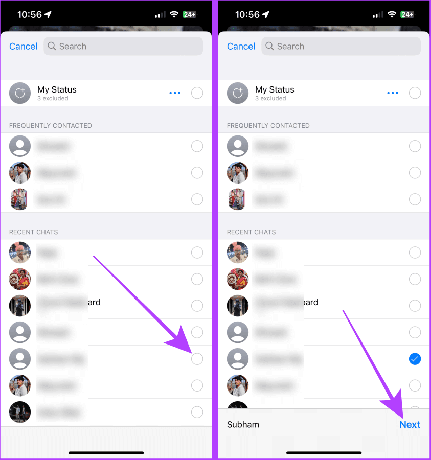
Catatan: Untuk menghentikan berbagi lokasi langsung, buka Google Maps dan ketuk gambar profil Anda > Berbagi Lokasi > Berbagi melalui tautan > Berhenti.
Harus baca: Cara memperbaiki berbagi lokasi tidak diperbarui di Google Maps
Metode 3: Bagikan Lokasi Menggunakan WhatsApp
WhatsApp juga memungkinkan Anda berbagi lokasi statis dari iPhone ke Android atau sebaliknya.
Langkah 1: Buka obrolan WhatsApp orang tersebut dan ketuk tombol '+' plus.
Langkah 2: Sekarang, ketuk Lokasi.

Langkah 3: Ketuk 'Kirim Lokasi Anda Saat Ini', dan selesai.
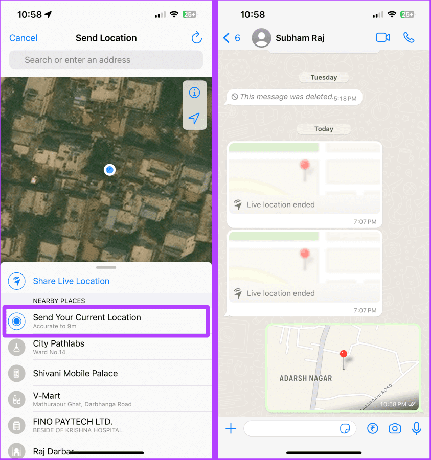
Subham adalah penulis yang paham teknologi dan penggemar Apple yang suka meliput segala hal tentang teknologi. Subham dapat ditemukan sedang menonton film dan menemukan aplikasi baru saat tidak menulis. Ada yang ingin ditanyakan? Hubungi dia di Twitter 👇



